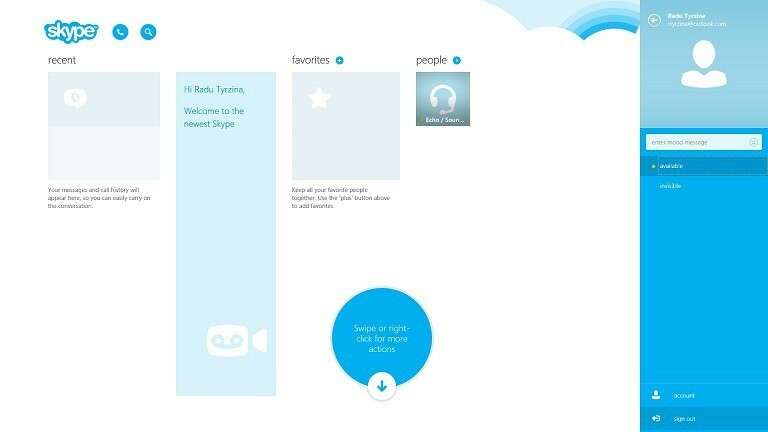Bu yazılım, sürücülerinizi çalışır durumda tutar, böylece sizi yaygın bilgisayar hatalarından ve donanım arızalarından korur. Tüm sürücülerinizi şimdi 3 kolay adımda kontrol edin:
- DriverFix'i indirin (doğrulanmış indirme dosyası).
- Tıklayın Taramayı Başlat tüm sorunlu sürücüleri bulmak için.
- Tıklayın Sürücüleri güncelle yeni sürümleri almak ve sistem arızalarını önlemek için.
- DriverFix tarafından indirildi 0 okuyucular bu ay
Microsoft, 2018 ve 2019'da birkaç yeni Skype özelliği tanıttı. Bunların arasında, kullanıcıların Skype sohbetlerini ayrı pencerelere ayırmasını sağlayan bölünmüş görünüm modu vardır. Bu oldukça yeni bir seçenek ve kullanıcıların Skype UWP (Evrensel Windows Platformu) uygulaması içindeki pencereleri bu şekilde bölüp yeniden gruplayabilmesi.
Skype'ta Windows Nasıl Bölünür ve Yeniden Gruplanır?
Bölünmüş görünüm modu seçeneğini kullan
- İlk önce, Skype uygulamasını tıklayın. Başlangıç menüsü penceresini açmak için.
- Ardından Daha açmak için menü.

- seçin Bölünmüş görünüm modunu etkinleştir seçeneği Daha Menü. Ardından, pencerenin sohbet yarısı görünümden kaybolurken Skype yalnızca kişileri görüntüler.
- Ardından, onun için yeni bir Skype sohbet penceresi açmak üzere bir kişiyi çift tıklayın. Bu pencere, Skype'ın birincil penceresinden tamamen ayrı olacaktır.

- Kullanıcılar artık ayrı sohbet penceresini masaüstünde sürükleyip taşıyabilir. Tıkla küçültmek görev çubuğuna taşımak için düğmesine basın.
- Ardından kullanıcılar, imleci Skype görev çubuğu simgesinin üzerine getirerek pencereyi büyütebilir. Masaüstüne geri yüklemek için pencerelerin görev çubuğu küçük resmini seçin.

- Skype pencerelerini yeniden gruplandırmak için Daha yazılımın birincil penceresindeki düğmesine basın.
- seçin Bölünmüş görünüm modunu devre dışı bırak Skype'ın geri kalanıyla ayrı sohbet pencerelerine yeniden katılacak olan seçenek.

Bu nedenle, Skype pencerelerini bölmek ve ardından yeniden gruplamak çocuk oyuncağıdır. unutmayın ki Bölünmüş görünüm modunu etkinleştir seçenek yalnızca Skype'ın en son v 14.37 sürümünde mevcuttur. Bu nedenle, bazı kullanıcıların bilgilerini güncellemeleri gerekebilir. Skype yazılımı pencereleri bölmek için.
İLGİLİ MAKALELER KONTROL EDİN
- Windows 10, 8'de Skype Nasıl Kullanılır: Kişi Ekle, Sesli ve Görüntülü Arama Yapın
- Skype Kurumsal'da aynı anda birden çok kişi nasıl eklenir
- Skype'ta otomatik düzeltme nasıl kapatılır